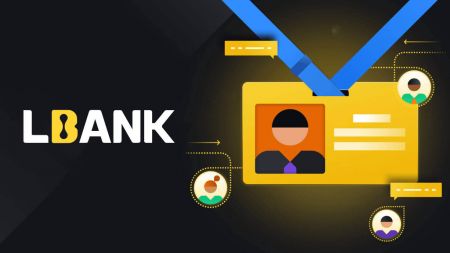Cách đăng nhập và xác minh tài khoản trên LBank
Đảm bảo bảo mật tài khoản LBank của bạn - trong khi chúng tôi làm mọi cách để giữ an toàn cho tài khoản của bạn, bạn cũng có quyền tăng cường bảo mật cho tài khoản LBank của mình.
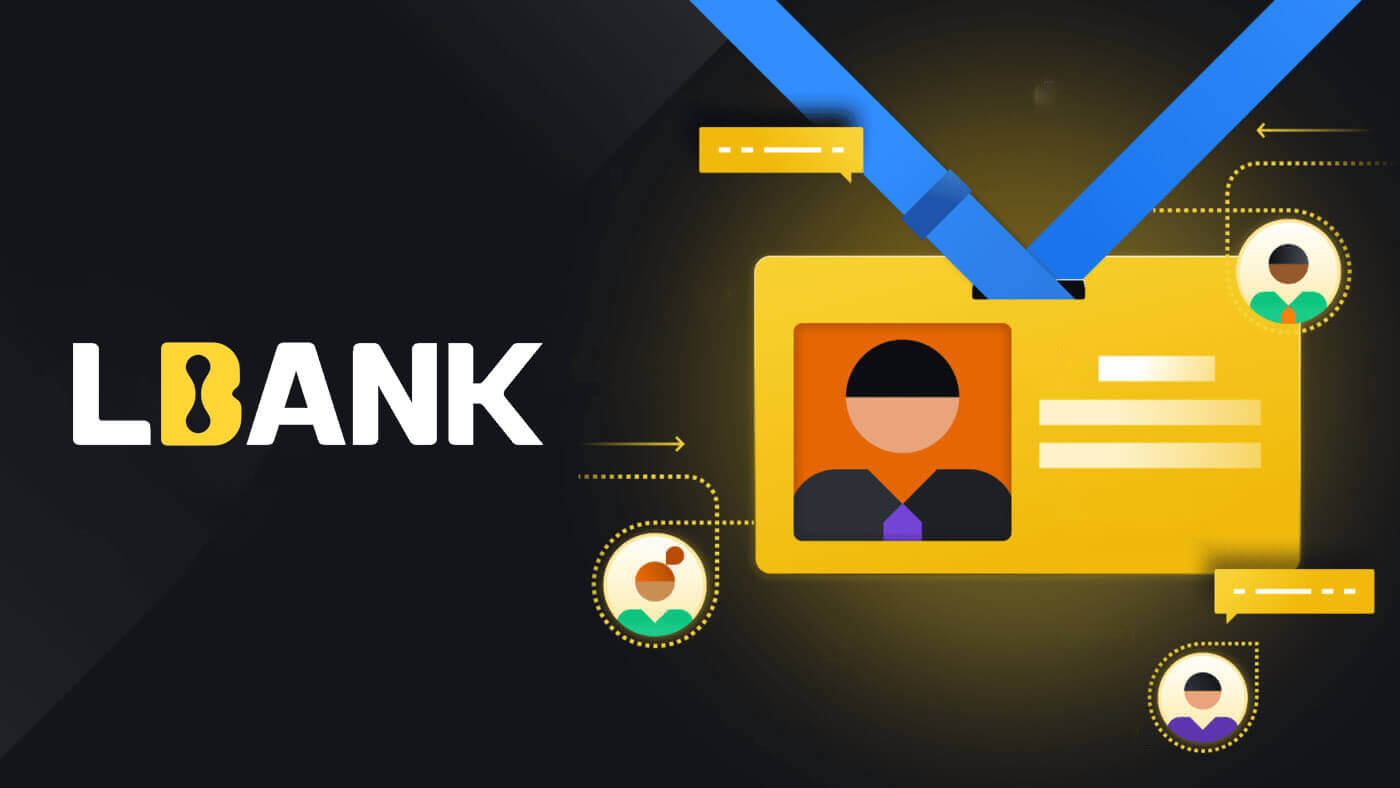
Cách đăng nhập vào LBank
Cách đăng nhập vào Tài khoản LBank của bạn [Di động]
Sử dụng Mobile Web để đăng nhập vào Tài khoản LBank
1. Truy cập trang chủ LBank trên điện thoại của bạn và chọn biểu tượng ở góc trên cùng bên phải.

2. Nhấp vào [Đăng nhập] .

3. Nhập địa chỉ Email của bạn , nhập Mật khẩu của bạn , chọn [Tôi đã đọc và đồng ý] và nhấp vào [Đăng nhập] .

4. Điền vào [Mã xác minh email] và nhấn [Gửi] .

5. Quá trình đăng nhập đã kết thúc.

Sử dụng Ứng dụng LBank để đăng nhập Tài khoản LBank
1. Mở Ứng dụng LBank [Ứng dụng LBank iOS] hoặc [Ứng dụng LBank Android] mà bạn đã tải xuống và nhấn [Đăng nhập] .

2. Nhập [Địa chỉ email] và [Mật khẩu] bạn đã đăng ký tại LBank, rồi nhấp vào nút [Đăng nhập] .

3. Điền vào [Mã xác minh email] và nhấn [Xác nhận] .
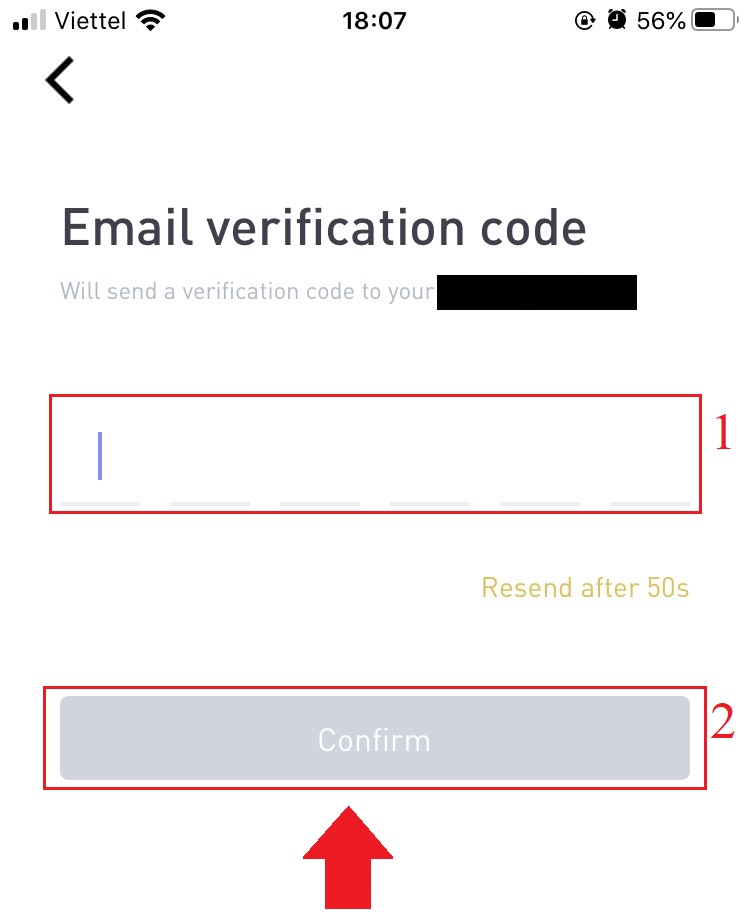
4. Chúng ta đã hoàn tất quá trình đăng nhập.
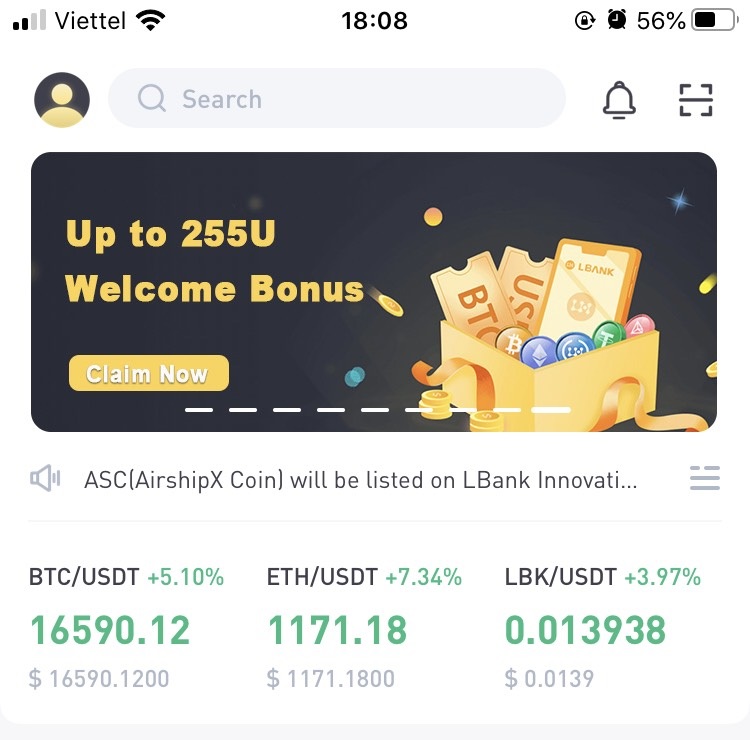
Cách đăng nhập vào LBank bằng Email
1. Truy cập trang chủ LBank và chọn [Đăng nhập] ở góc trên cùng bên phải.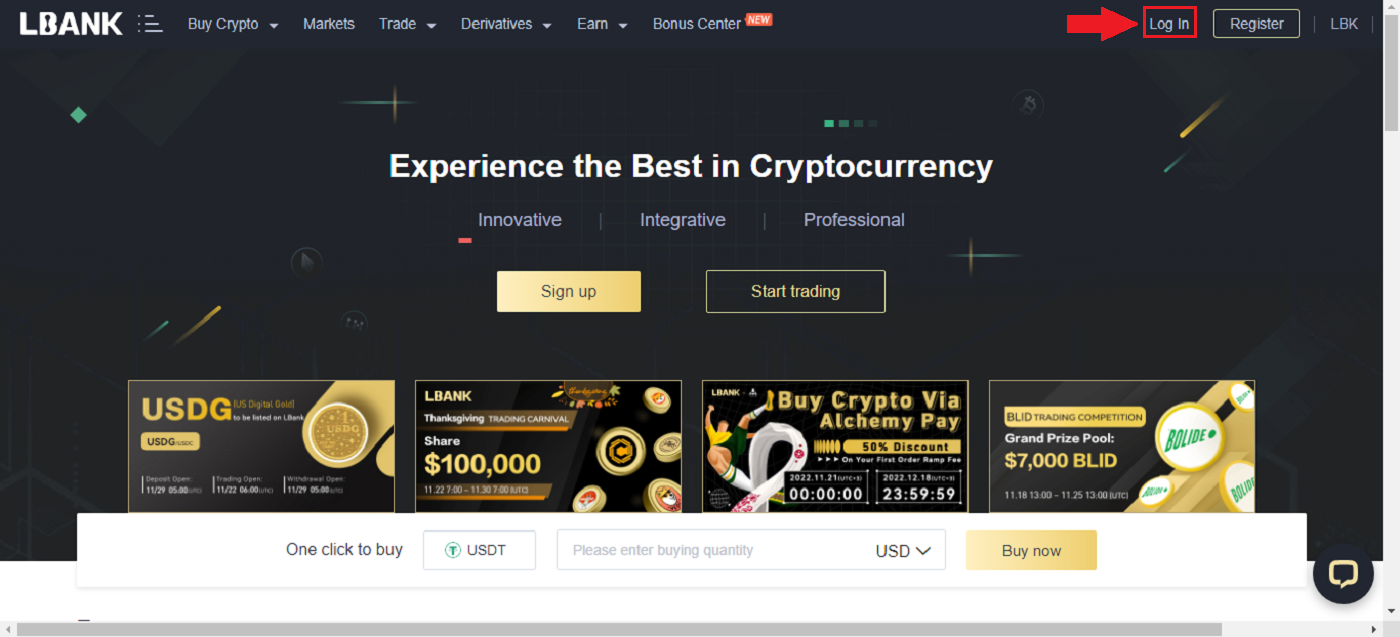
2. Nhấp vào [Đăng nhập] sau khi cung cấp [Email] và [Mật khẩu] đã đăng ký của bạn .
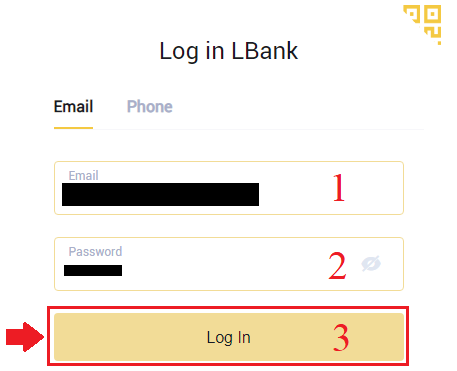
3. Chúng ta đã hoàn thành việc Đăng nhập.
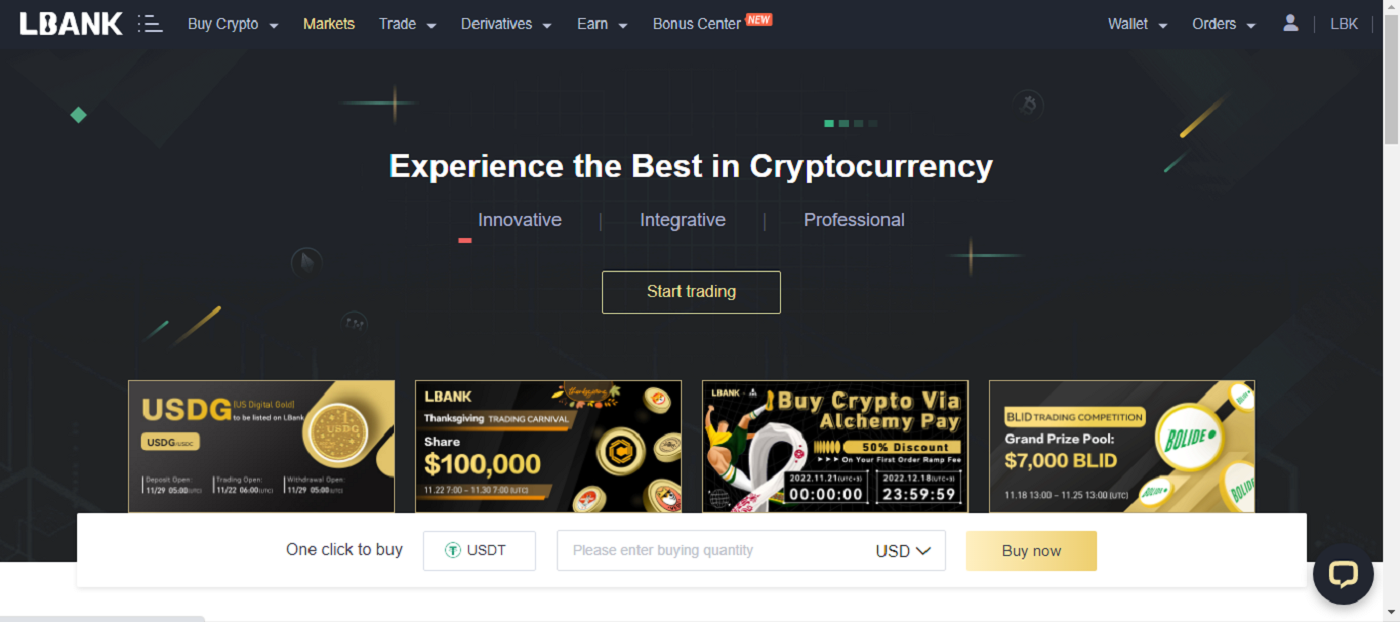
Cách đăng nhập vào LBank bằng Tài khoản Apple của bạn
Bạn cũng có lựa chọn đăng nhập vào tài khoản LBank của mình thông qua Apple trên web. Điều duy nhất bạn phải làm là:
1. Truy cập trang chủ LBank và chọn [Đăng nhập] từ góc trên cùng bên phải.
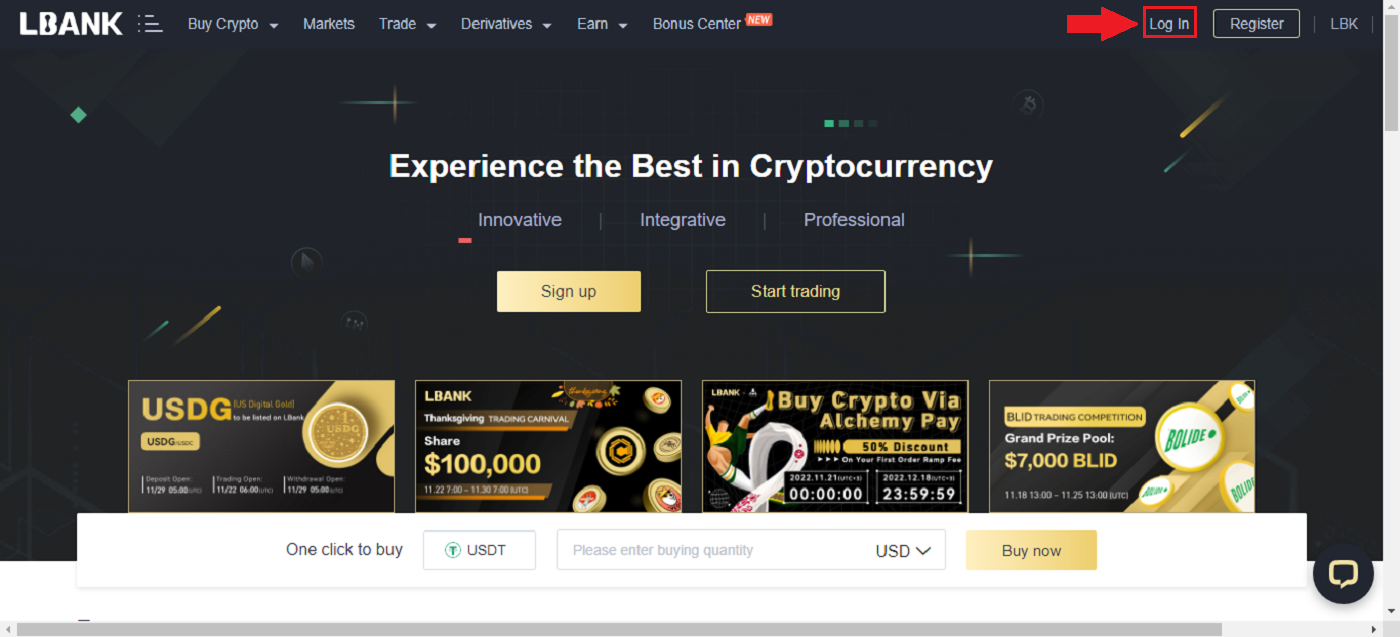
2. Nhấp vào nút Apple .
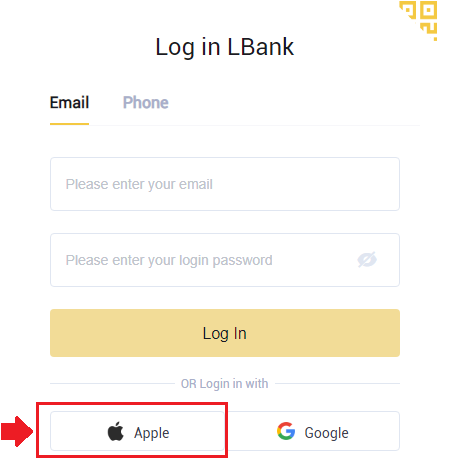
3. Cửa sổ đăng nhập Apple sẽ mở ra, nơi bạn cần nhập [ID Apple] và nhập [Mật khẩu] từ tài khoản Apple của mình.
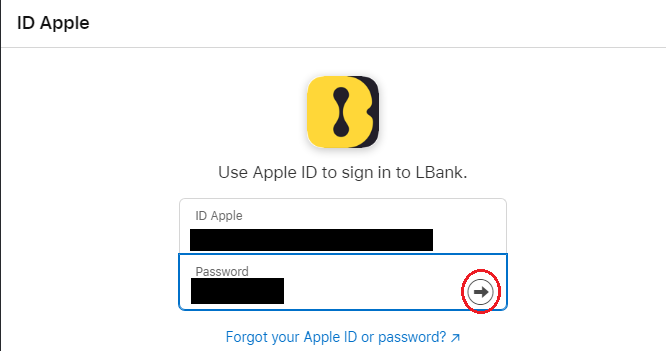
4. Điền vào [mã xác minh] và gửi tin nhắn đến ID Apple của bạn.
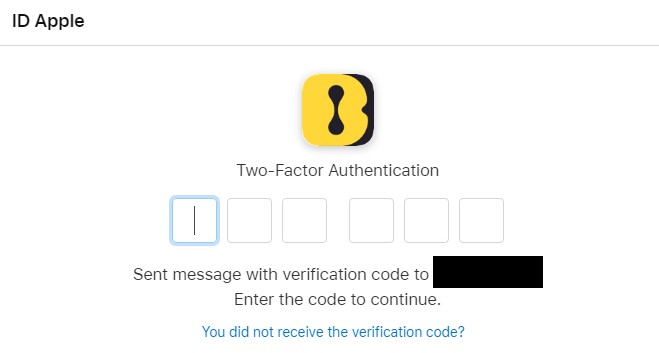
5. Ngoài ra, nếu bạn nhấn [Trust] , bạn sẽ không cần nhập mã xác minh vào lần đăng nhập tiếp theo.
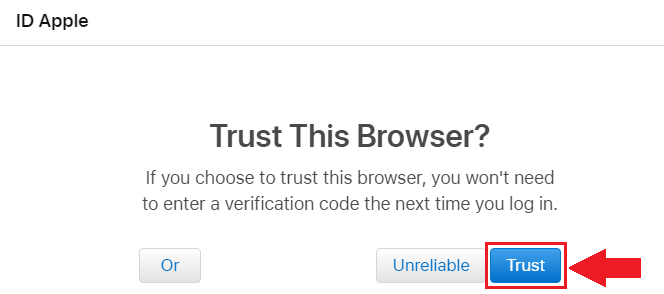
6. Nhấp vào [Continue]tiếp tục.
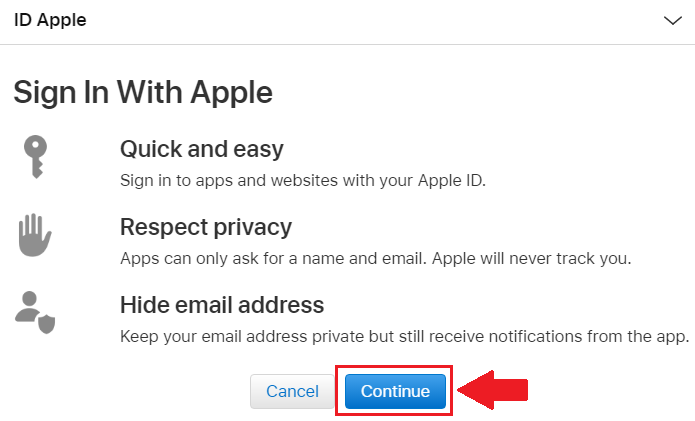
7. Nếu bạn muốn công khai địa chỉ email của mình, hãy nhấp vào [Chia sẻ địa chỉ email] , nếu không, hãy chọn [Ẩn địa chỉ email] để giữ địa chỉ email của bạn ở chế độ riêng tư. Sau đó, nhấn [Tiếp tục] .
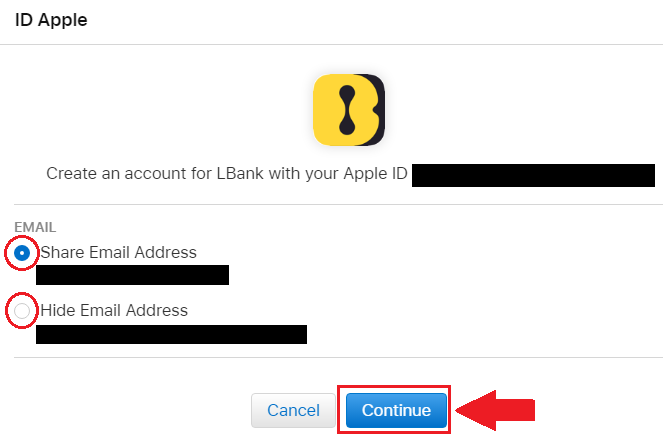
8. Để hoàn tất việc liên kết tài khoản của bạn, bạn có thể điền vào ô trên cùng [Địa chỉ email] và nhập [Mật khẩu] vào ô thứ hai. Nhấp vào [Liên kết] để kết hợp hai tài khoản thành một.
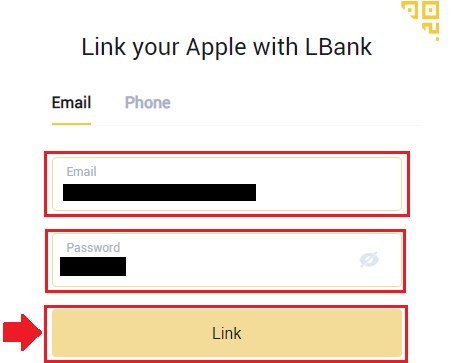
9. Chúng ta đã hoàn tất quá trình đăng nhập.
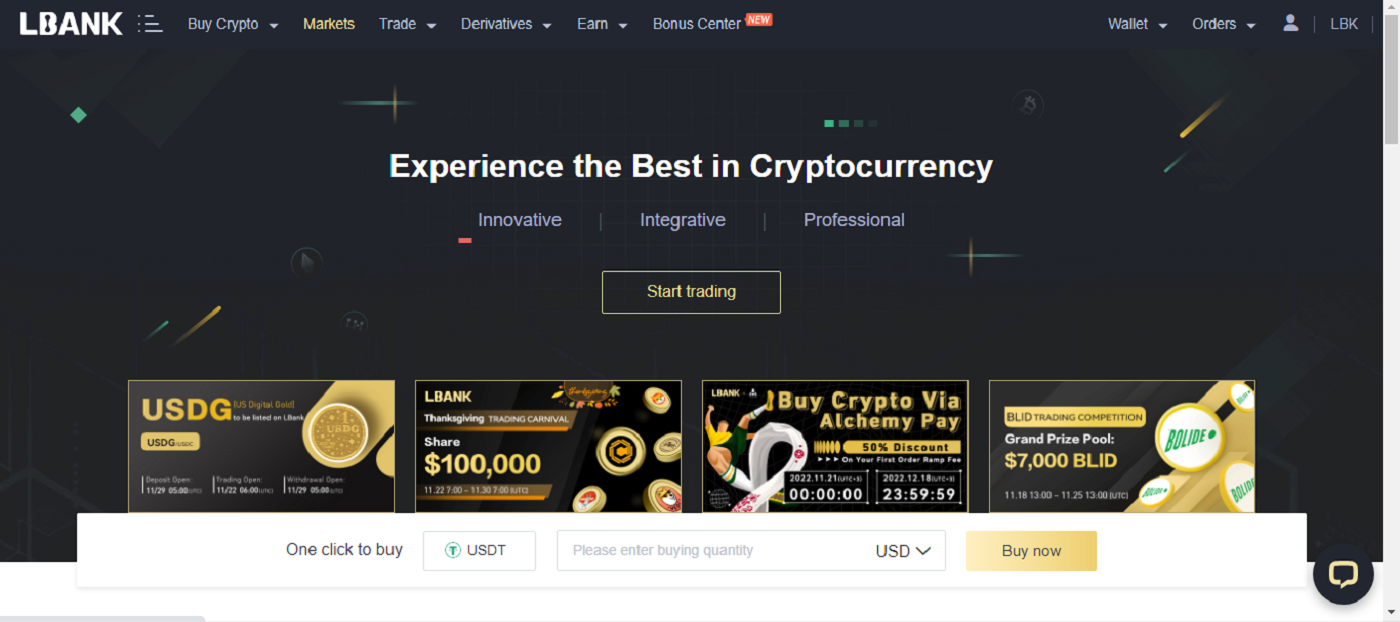
Cách đăng nhập vào LBank bằng Tài khoản Google của bạn
1. Truy cập trang chủ LBank và chọn [Đăng nhập] từ góc trên cùng bên phải.

2. Nhấp vào nút Google .

3. Một cửa sổ để đăng nhập vào tài khoản Google của bạn sẽ mở ra, hãy nhập địa chỉ Gmail của bạn vào đó rồi nhấp vào [Tiếp] .

4. Sau đó nhập mật khẩu của tài khoản Gmail của bạn và nhấp vào [Next] .

5. Để hoàn tất việc liên kết tài khoản của bạn, bạn có thể điền vào ô trên cùng [Địa chỉ email] và nhập [Mật khẩu] vào ô thứ hai. Nhấp vào [Liên kết] để kết hợp hai tài khoản thành một.

6. Chúng ta đã hoàn tất quá trình đăng nhập.

Cách đăng nhập LBank bằng số điện thoại
1. Truy cập trang chủ LBank và nhấp vào [Đăng nhập] ở góc trên cùng bên phải.
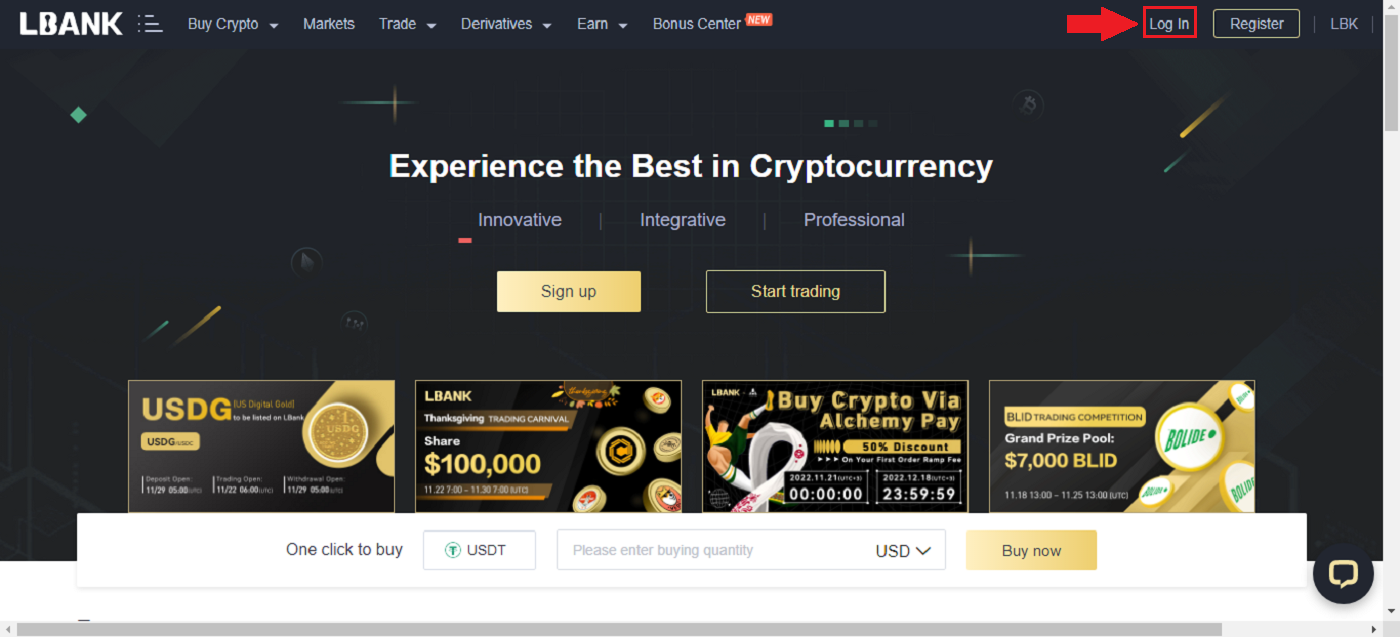
2. Nhấp vào nút [Điện thoại] , chọn mã vùng và nhập số điện thoại của bạn và mật khẩu sẽ được đăng ký. Sau đó, nhấp vào [Đăng nhập] .
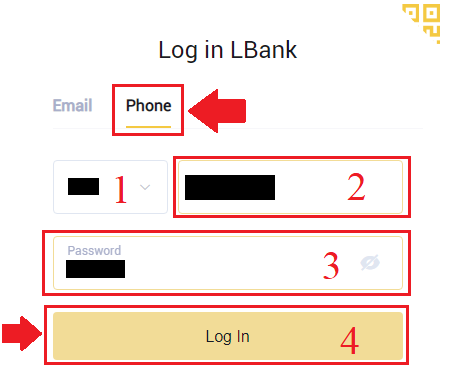
3. Chúng ta đã hoàn tất việc đăng nhập.
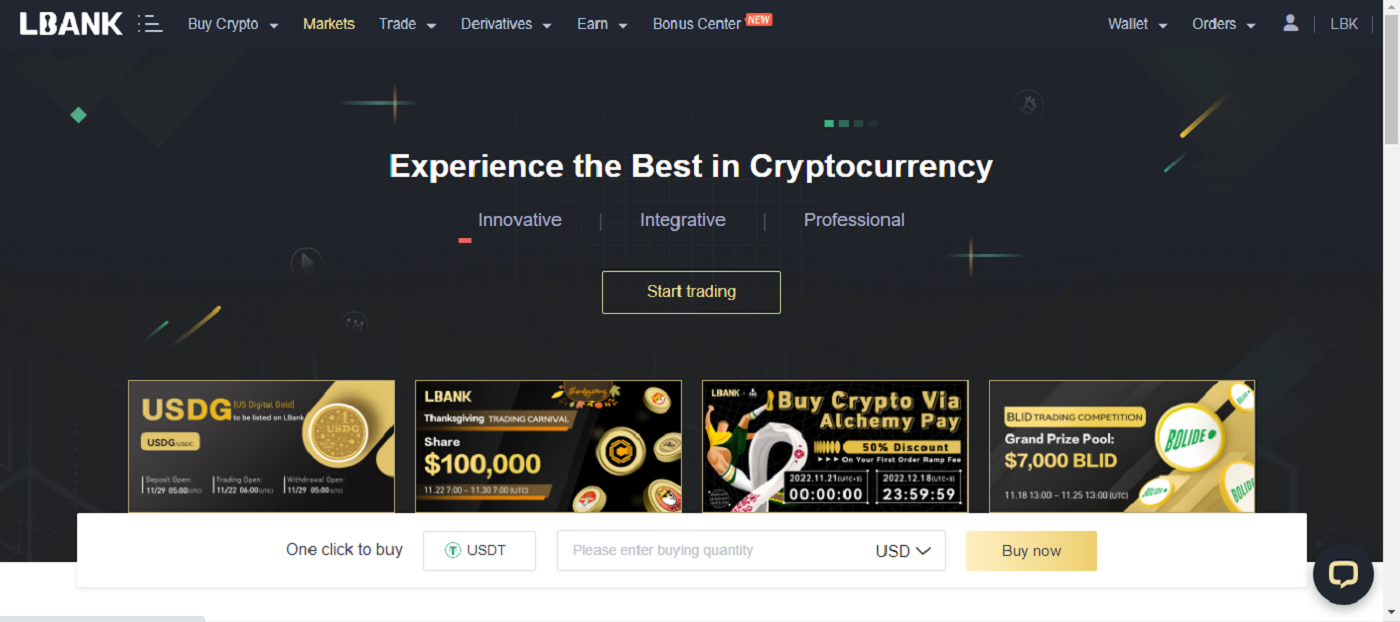
Câu hỏi thường gặp (FAQ) về Đăng nhập
Làm cách nào để lấy lại mật khẩu đăng nhập của bạn?
Đầu tiên, phiên bản web (phía máy tính) lấy lại mật khẩu, chi tiết như sau:1. Nhấp vào [Quên mật khẩu] trên trang đăng nhập để vào trang khôi phục mật khẩu.
2. Sau đó làm theo các bước trên trang, nhập tài khoản và mật khẩu mới của bạn, đồng thời đảm bảo mật khẩu mới của bạn giống nhau. Nhập mã xác minh E-mail của bạn.
3. Sau khi nhấp vào [Tiếp theo] , hệ thống sẽ tự động chuyển đến trang đăng nhập và sau đó hoàn tất [sửa đổi mật khẩu] .
Nếu bạn có bất kỳ vấn đề nào, vui lòng liên hệ với email chính thức của LBank [email protected], chúng tôi sẽ sẵn lòng cung cấp cho bạn dịch vụ hài lòng nhất và giải quyết các câu hỏi của bạn sớm nhất có thể. Cảm ơn một lần nữa cho sự hỗ trợ của bạn và sự hiểu biết!
Tại sao tôi nhận được Email thông báo đăng nhập không xác định?
Thông báo đăng nhập không xác định là một biện pháp bảo vệ để bảo mật tài khoản. Để bảo vệ tính bảo mật cho tài khoản của bạn, CoinEx sẽ gửi cho bạn email [Thông báo đăng nhập không xác định] khi bạn đăng nhập trên một thiết bị mới, ở một vị trí mới hoặc từ một địa chỉ IP mới.
Vui lòng kiểm tra kỹ xem địa chỉ IP đăng nhập và vị trí trong email [Thông báo đăng nhập không xác định] có phải của bạn không:
Nếu có, vui lòng bỏ qua email này.
Nếu không, vui lòng đặt lại mật khẩu đăng nhập hoặc vô hiệu hóa tài khoản của bạn và gửi vé ngay lập tức để tránh mất mát tài sản không cần thiết.
Cách xác minh tài khoản của bạn trên LBank
Bằng cách sử dụng LBank Web để Hoàn tất Xác minh Danh tính
1. Trên trang chủ, nhấp vào thẻ hồ sơ - [Bảo mật].
2. Chọn KYC và nhấp vào [Xác minh].
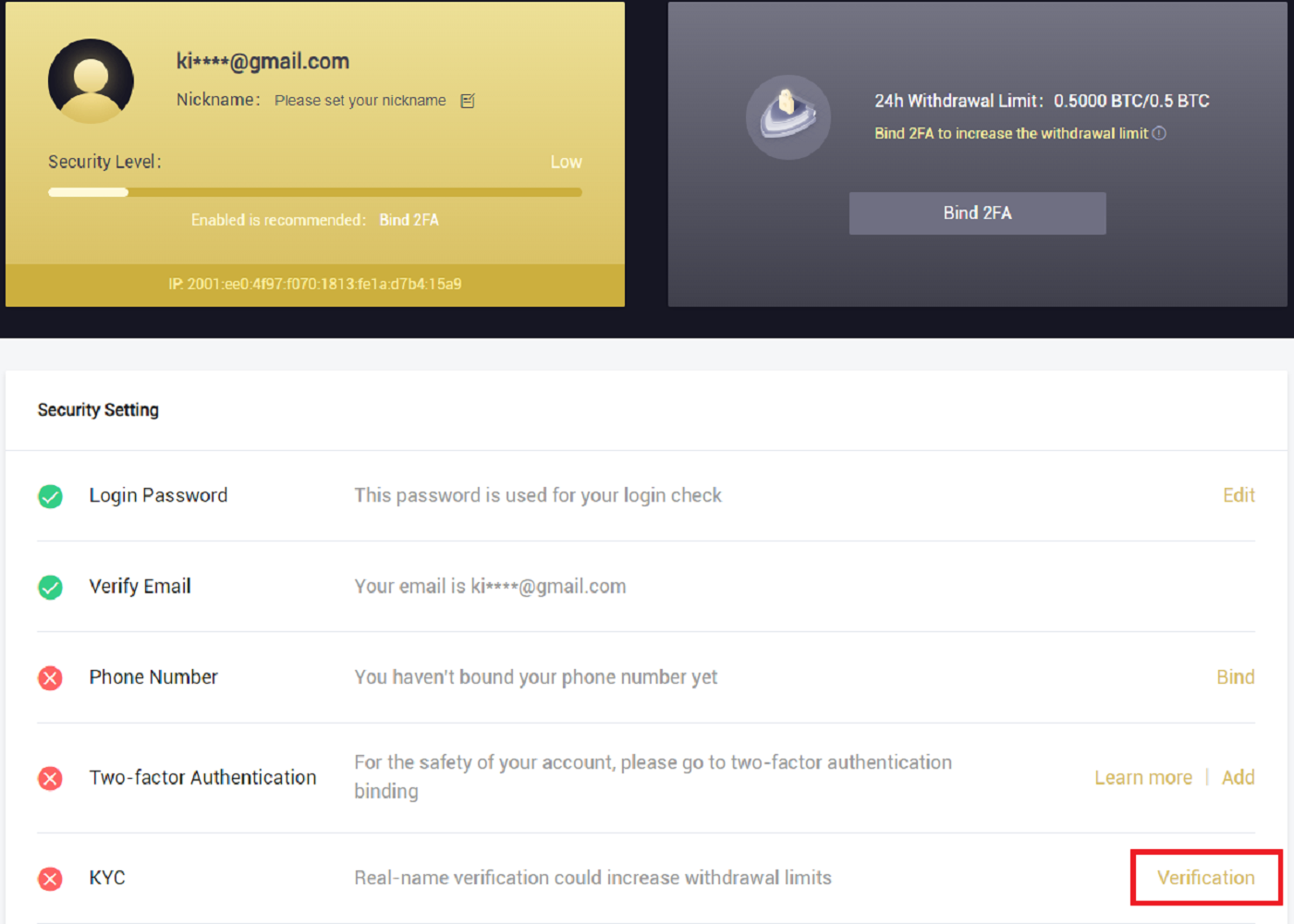
3. Điền thông tin cá nhân của bạn nếu cần, sau đó nhấp vào [Tiếp].
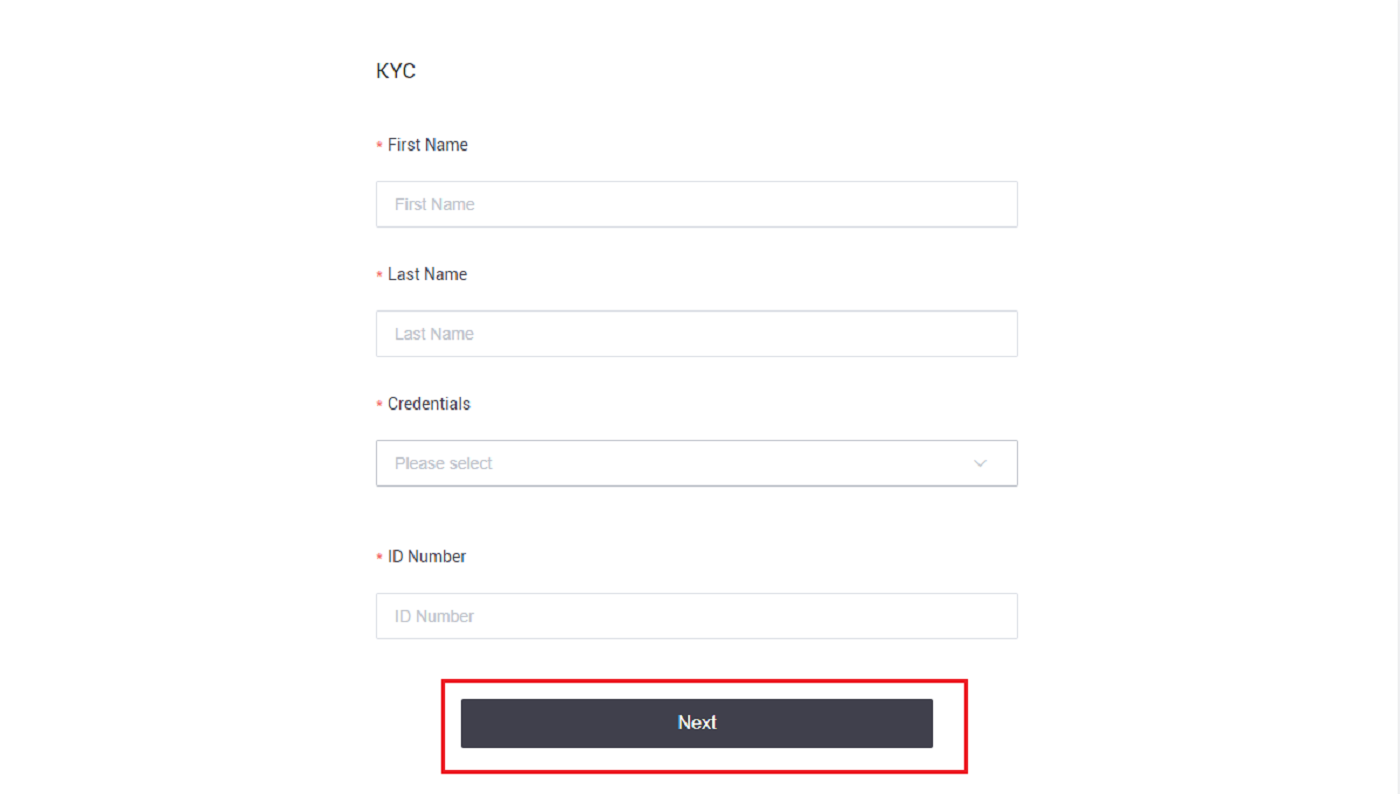
Lưu ý: Có ba loại ID cá nhân có thể được chọn: CMND, hộ chiếu và bằng lái xe.
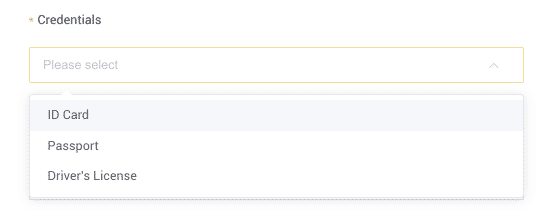
4. Vui lòng nhấp vào [Gửi] sau khi thêm các tài liệu cần thiết.
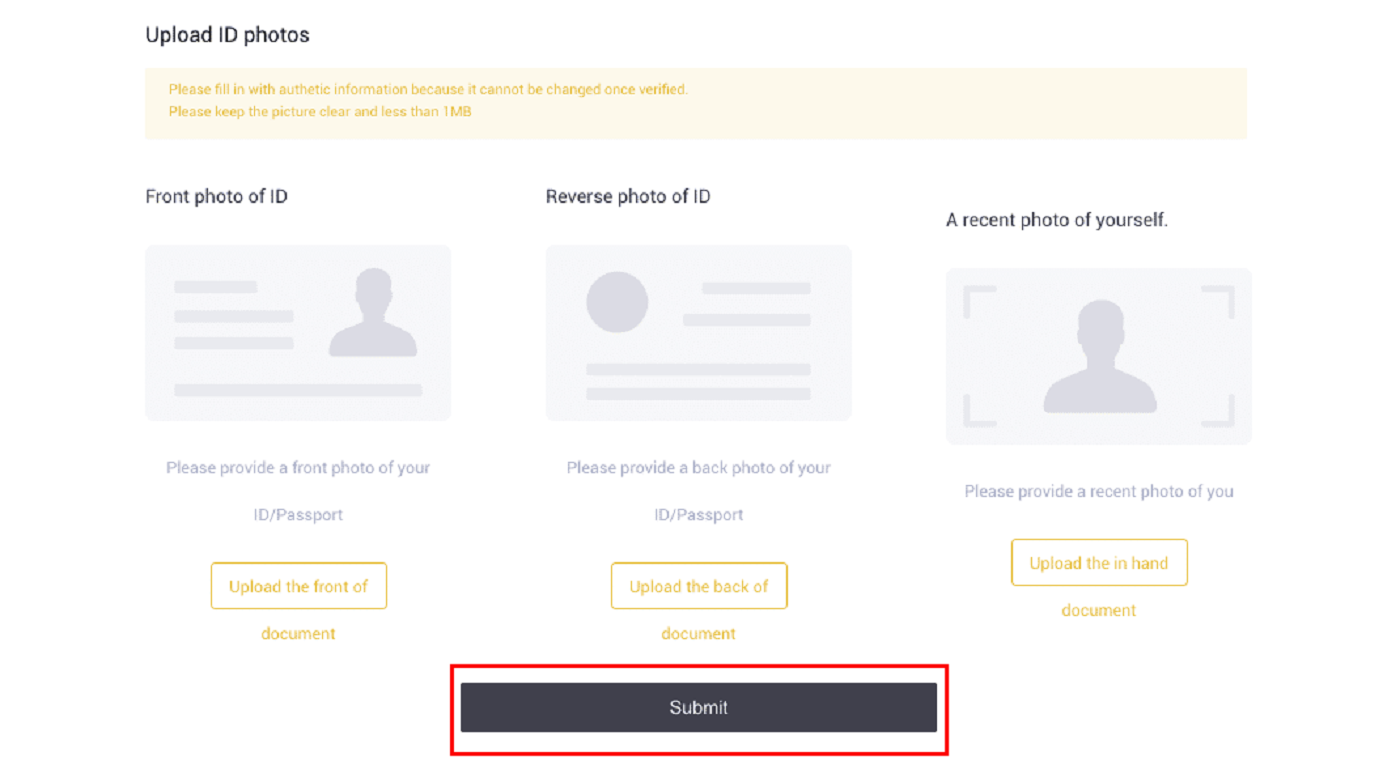
5. Sau khi gửi, thông tin đăng nhập của bạn sẽ được xem xét.
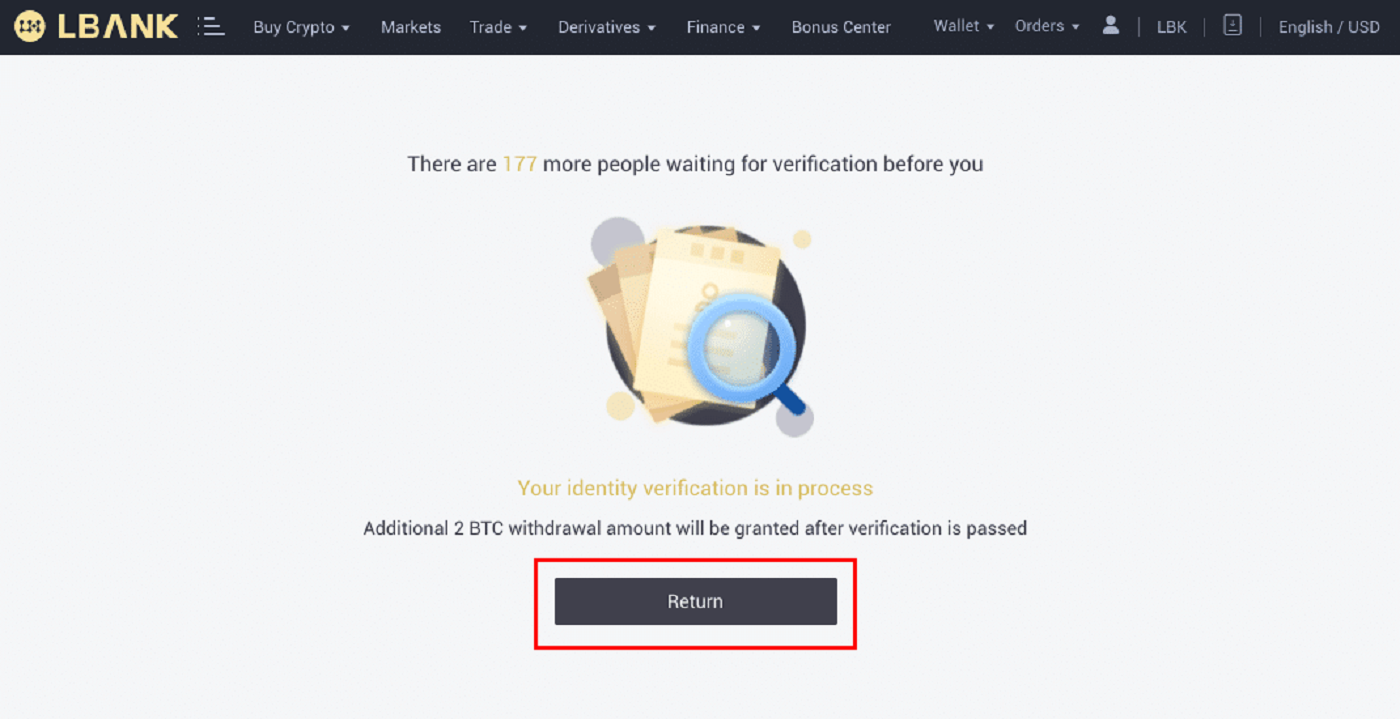
Lưu ý: Quy trình xem xét có thể được thực hiện trong [Security] . Mức độ an toàn mà bạn trải nghiệm sẽ tăng lên.
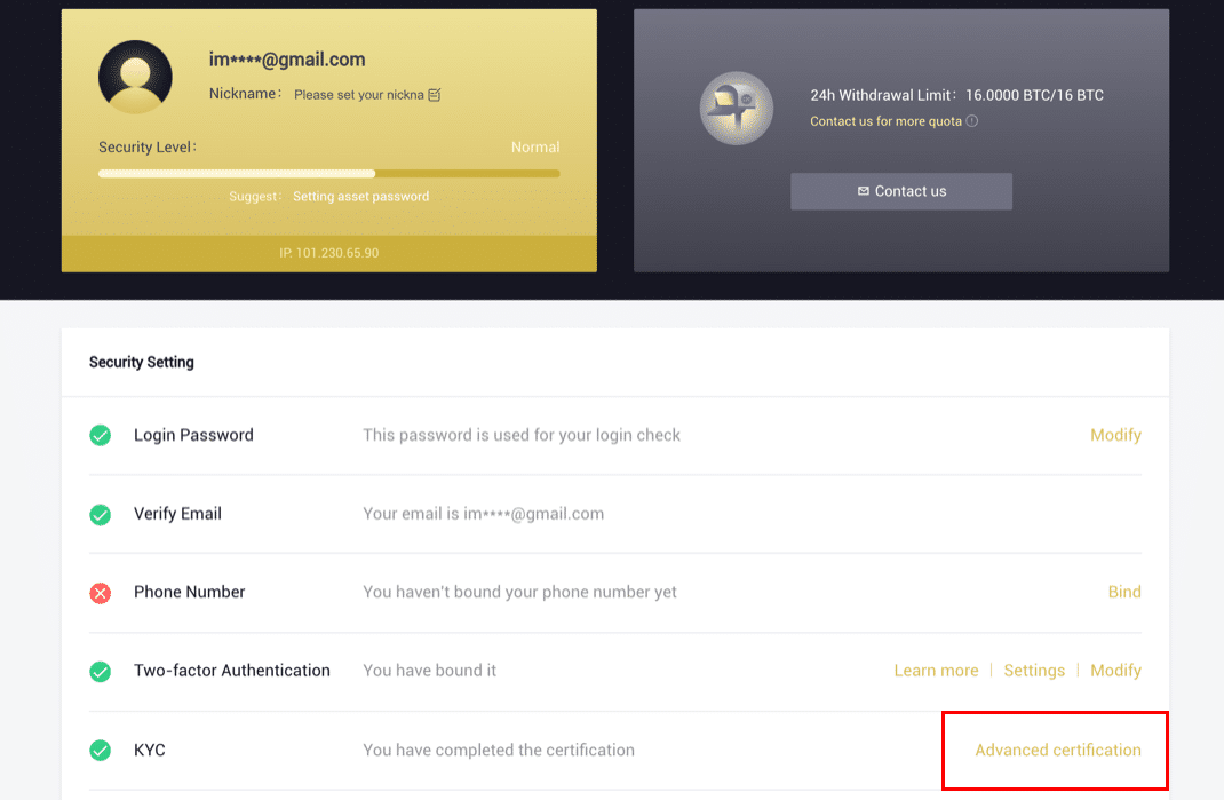
Bằng cách sử dụng Ứng dụng LBank để hoàn tất xác minh danh tính
1. Mở ứng dụng LBank [ Ứng dụng LBank iOS ] hoặc [ Ứng dụng LBank Android ] và nhấp vào biểu tượng ở góc trên cùng bên trái.
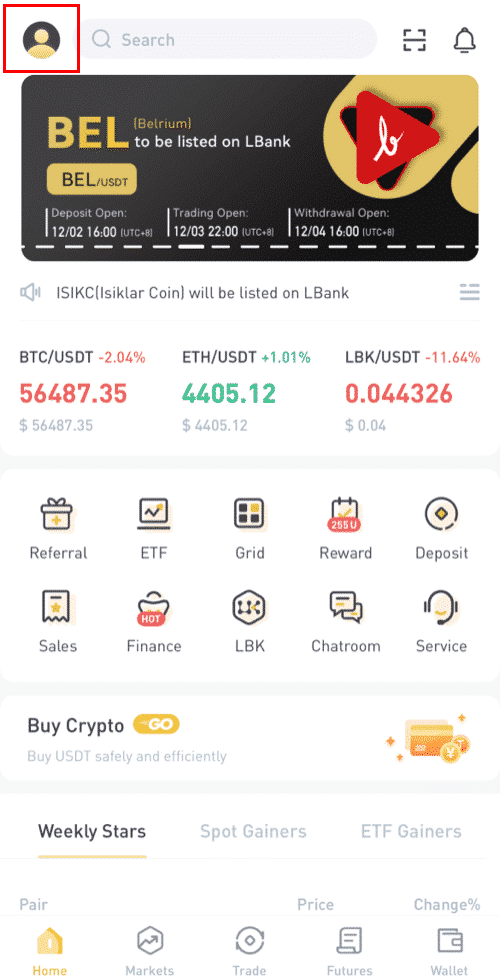
2. Nhấp vào [Xác minh ID] .
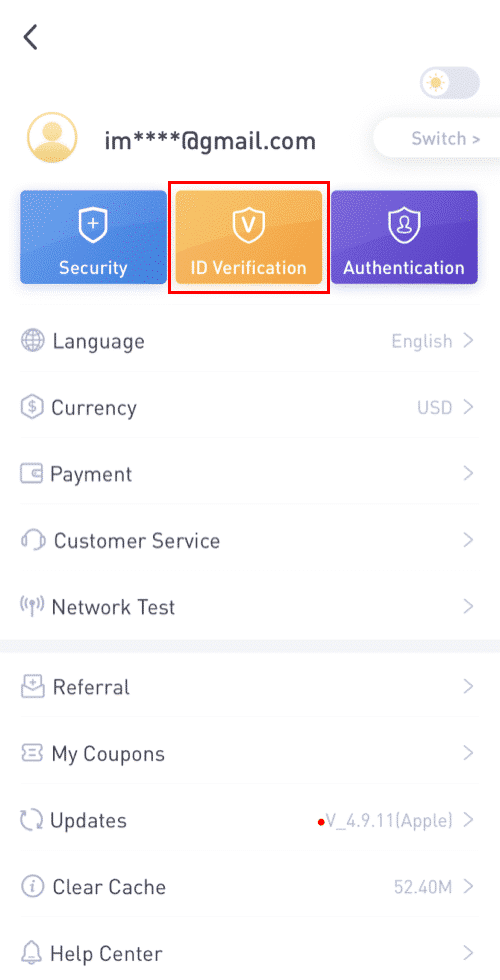
3. Điền thông tin cá nhân của bạn nếu cần, sau đó nhấp vào [Bước tiếp theo].
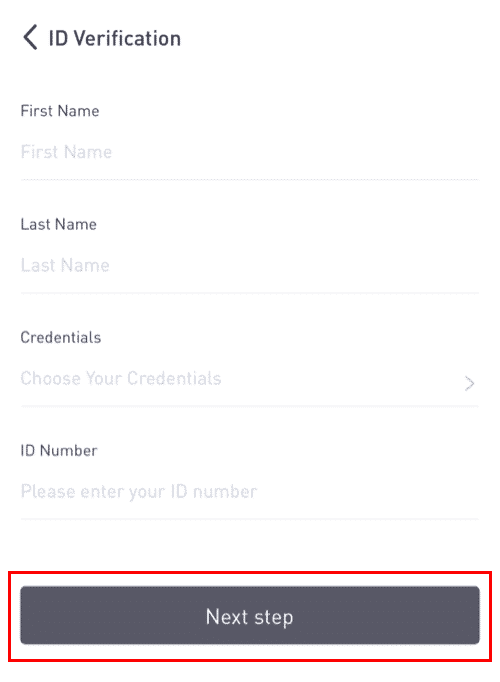
Lưu ý: Có ba loại thông tin đăng nhập có thể được xác minh.
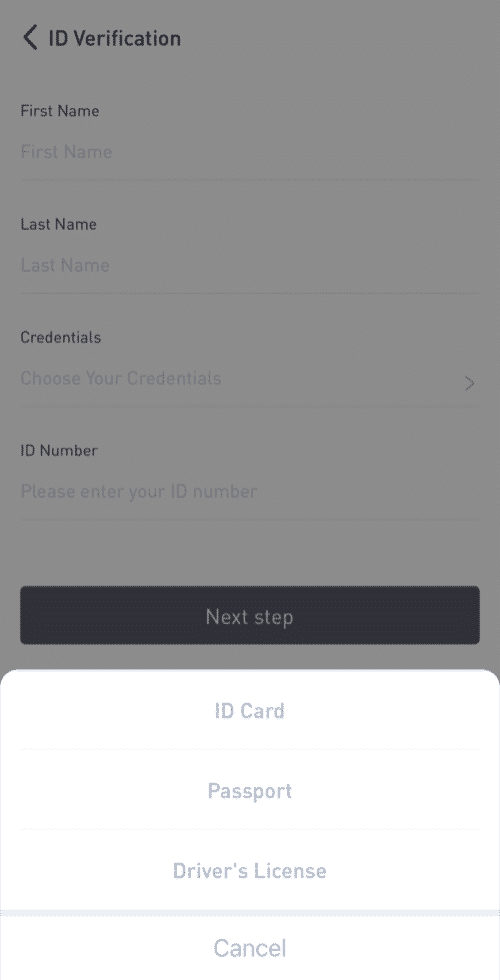
4. Tải lên các tài liệu theo yêu cầu và nhấp vào [Gửi].
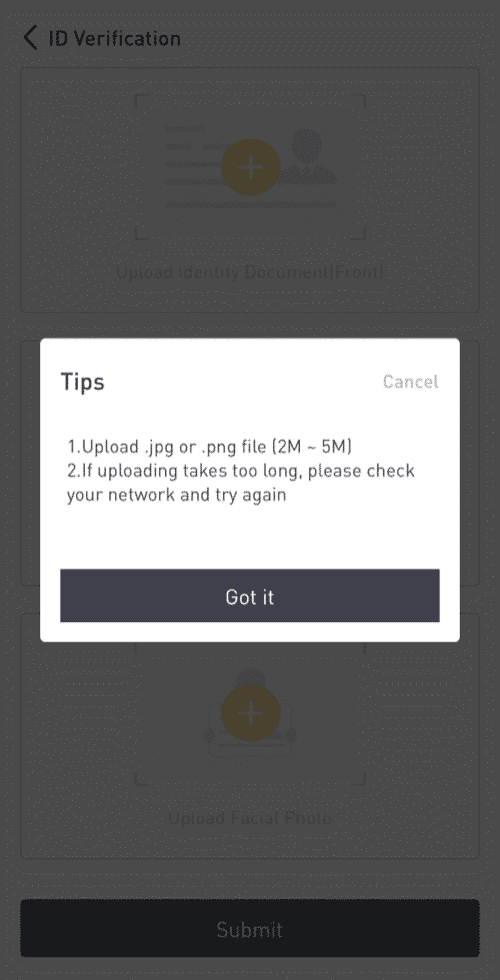
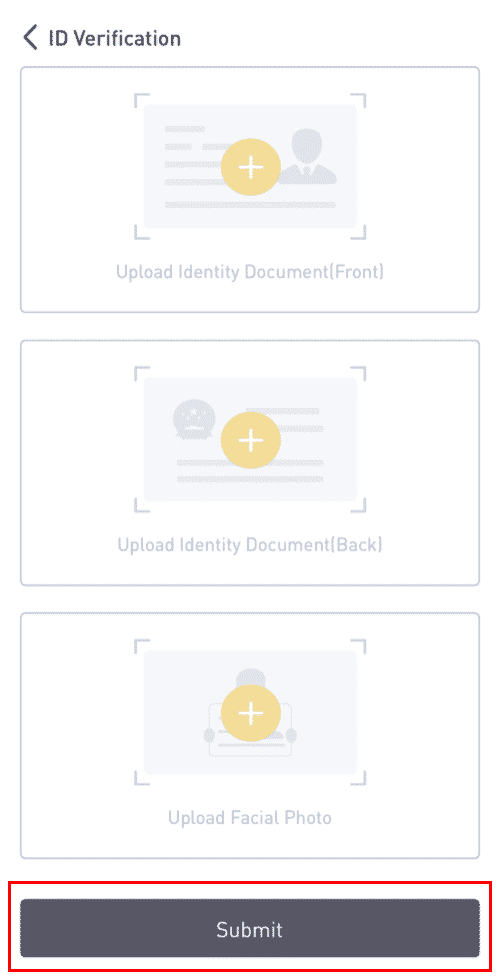
5. Sau khi gửi, thông tin đăng nhập của bạn sẽ được xem xét.

8. Bạn có thể kiểm tra quy trình xem xét trong [Xác minh ID].
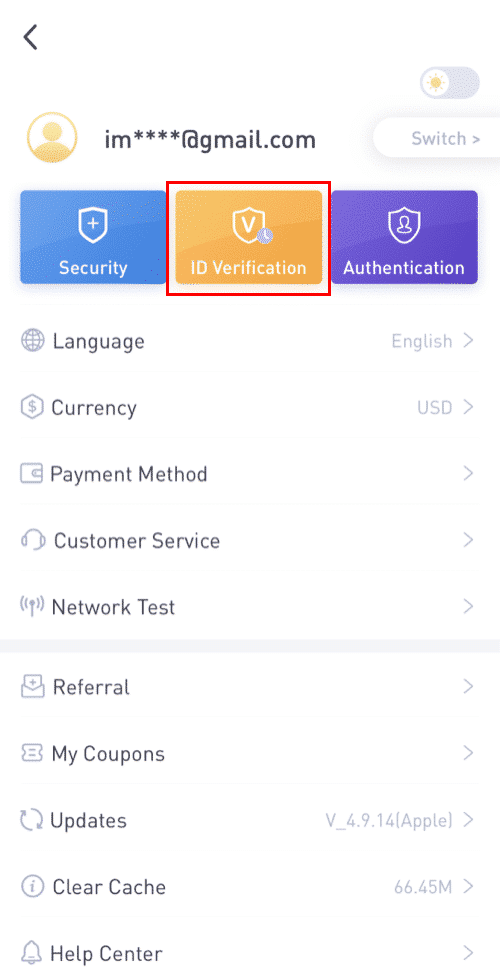
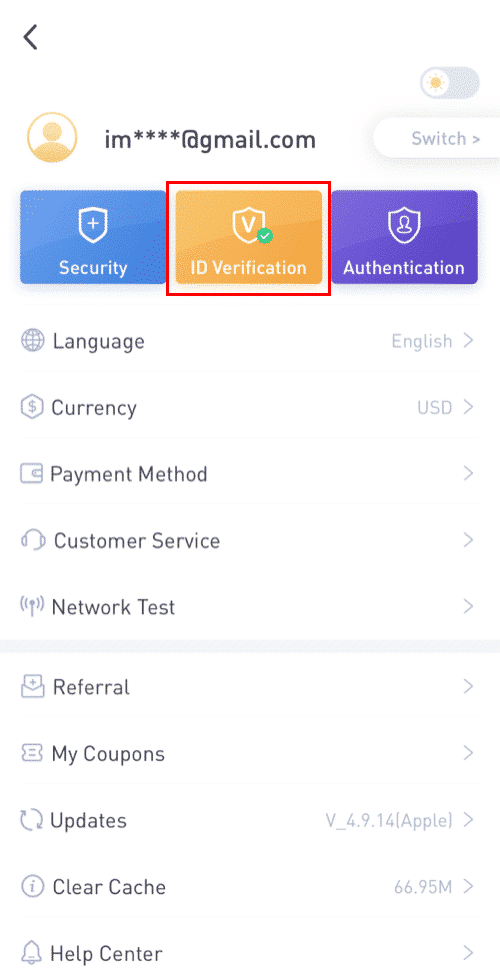
Lưu ý: Quá trình xem xét KYC thành công sẽ mất một khoảng thời gian. Tôi đánh giá cao sự kiên nhẫn của bạn.
Bằng cách sử dụng Ứng dụng LBank để bật Google Authenticator
1. Nhấn vào biểu tượng hồ sơ sau khi đăng nhập vào LBank của bạn.

2. Sau đó, nhấn vào [Bảo mật] - [Ràng buộc với Trình xác thực Google] .


3. Nếu bạn chưa cài đặt [Google Authenticator] , vui lòng tải xuống Ứng dụng Google Authenticator trên thiết bị của bạn. Nếu bạn đã cài đặt Ứng dụng, hãy làm như sau.
4. Sau đó, bạn sẽ thấy một khóa dự phòng gồm 16 chữ số trên màn hình.Vui lòng lưu khóa này trên giấy và cất giữ ở nơi an toàn. Trong trường hợp bạn bị mất thiết bị, khóa này sẽ cho phép bạn khôi phục tài khoản Google Authenticator của mình.

Nhấn vào [Sao chép] và dán khóa gồm 16 chữ số mà bạn vừa lưu.
5. Nhấn vào [Nhập khóa thiết lập]khi Ứng dụng Google Authenticator đang mở. Nhập khóa thiết lập gồm 16 chữ số và thông tin cho tài khoản LBank của bạn. Bạn sẽ nhận được mã gồm 6 chữ số sau khi nhấn vào [Add] .



6. Quay lại Ứng dụng LBanke để xác minh yêu cầu thiết lập của bạn với các thiết bị 2FA, bao gồm Google Authenticator mới được bật và mã xác minh Email.

Sau khi bật Google Authenticator, bạn sẽ cần nhập mã xác minh khi đăng nhập vào tài khoản, rút tiền, v.v. để xác minh danh tính của mình.
Bằng cách sử dụng 2FA để bật Xác thực Google
1. Trên trang chủ, nhấp vào [Hồ sơ] - [Bảo mật] ở góc trên cùng bên phải.
2. Nhấp vào [Xác thực hai yếu tố] - [Thêm] .
3. Sau đó chọn [Xác thực Google]. 4. Bạn sẽ được chuyển hướng đến một trang khác. Làm theo hướng dẫn từng bước để bật Google Authenticator. Tải xuống và cài đặt Ứng dụng Google Authenticator [ iOS Android ] trên thiết bị di động của bạn. Sau khi bạn đã cài đặt Ứng dụng, hãy nhấp vào [Tiếp theo] để tiếp tục.
5. Bây giờ bạn sẽ thấy mã QR trên màn hình của mình.
Để quét mã QR, hãy mở ứng dụng Google Authenticator và nhấp vào dấu [+]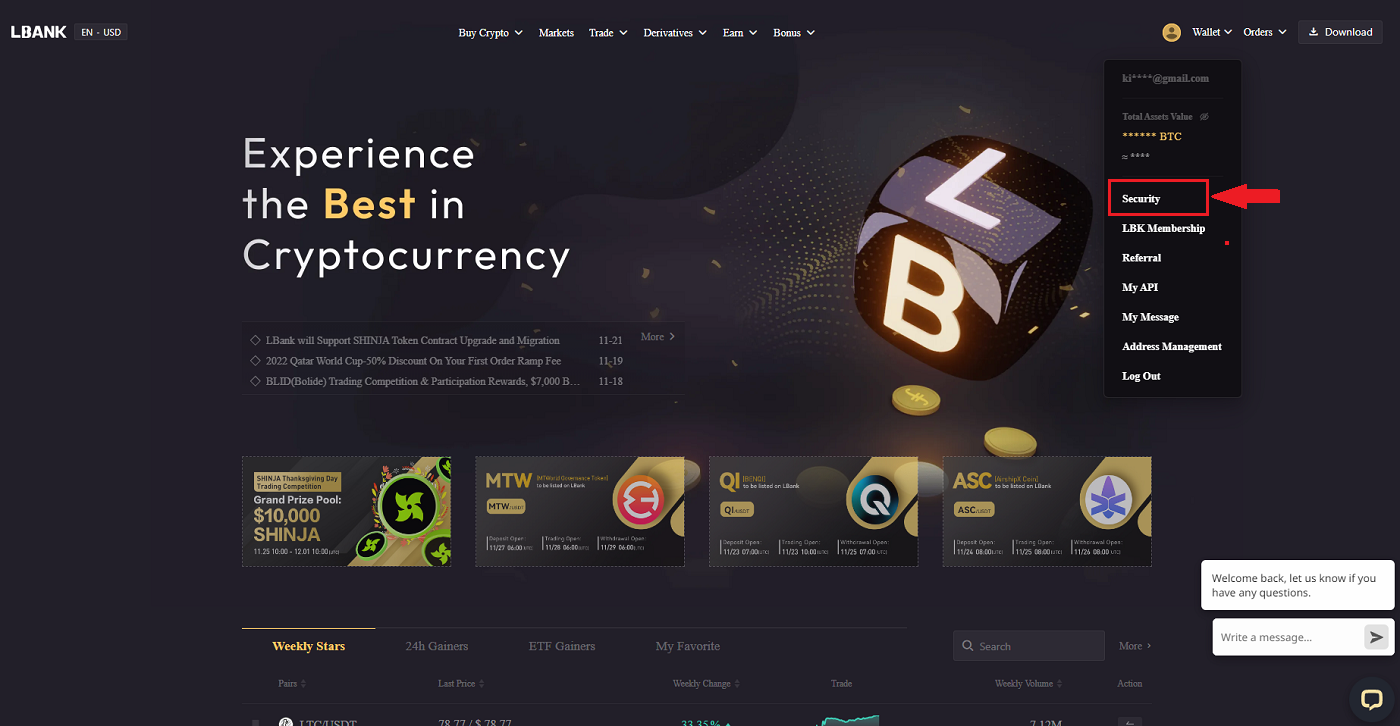
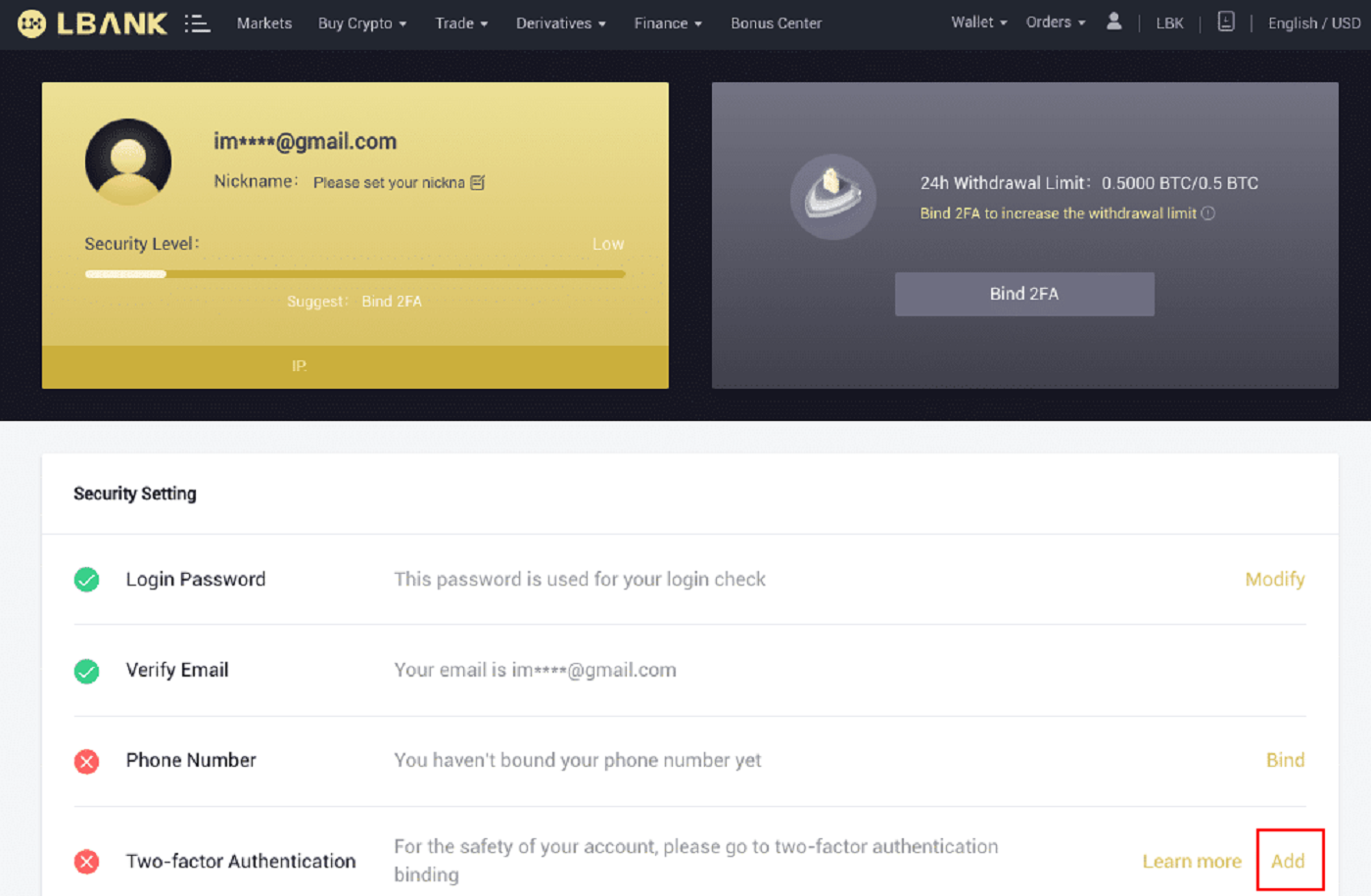
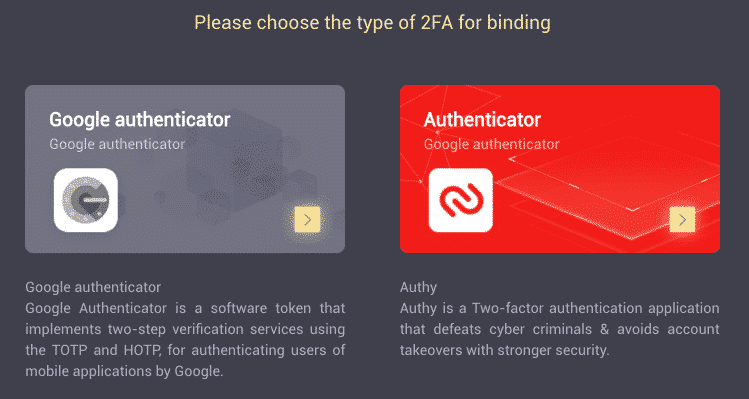
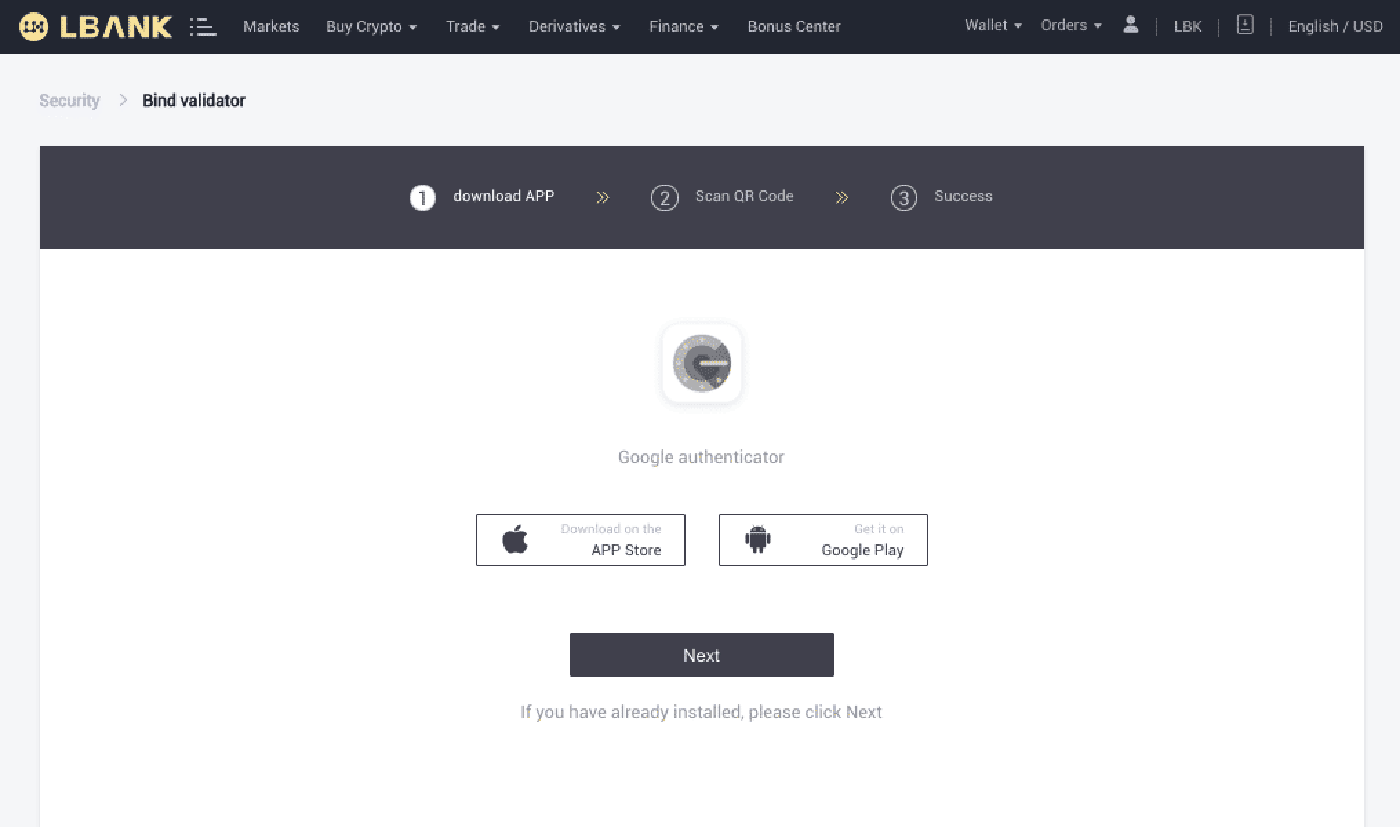
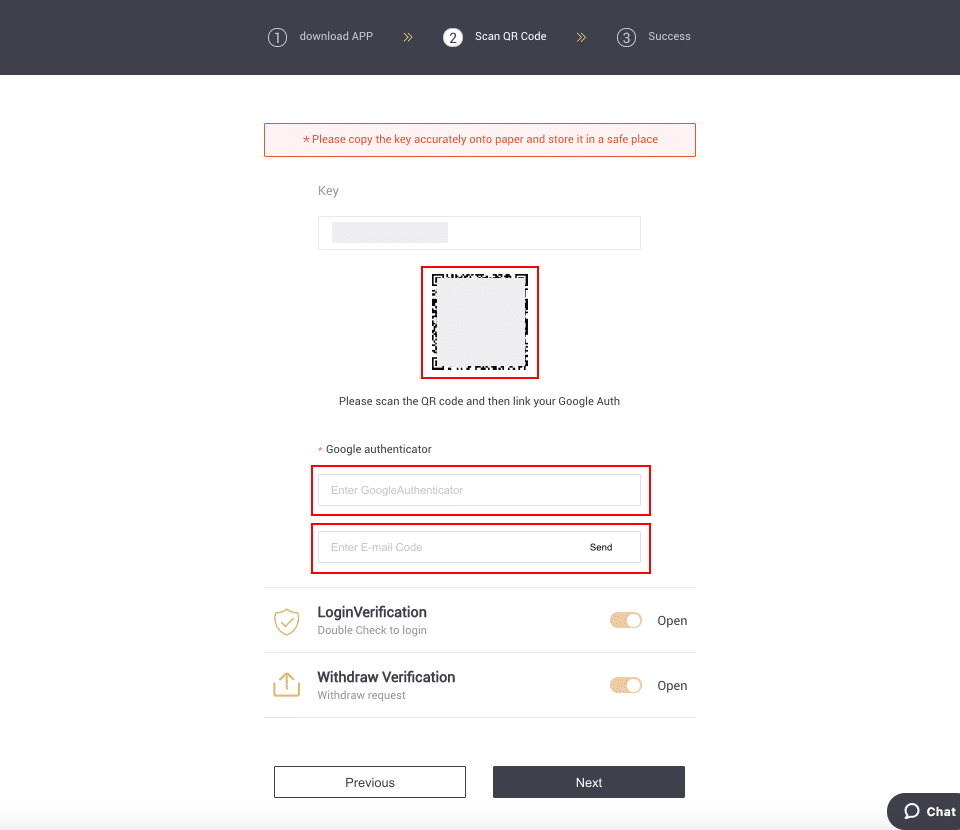
nút ở góc dưới cùng bên phải của màn hình. Cuối cùng, nhấp vào [Tiếp] .
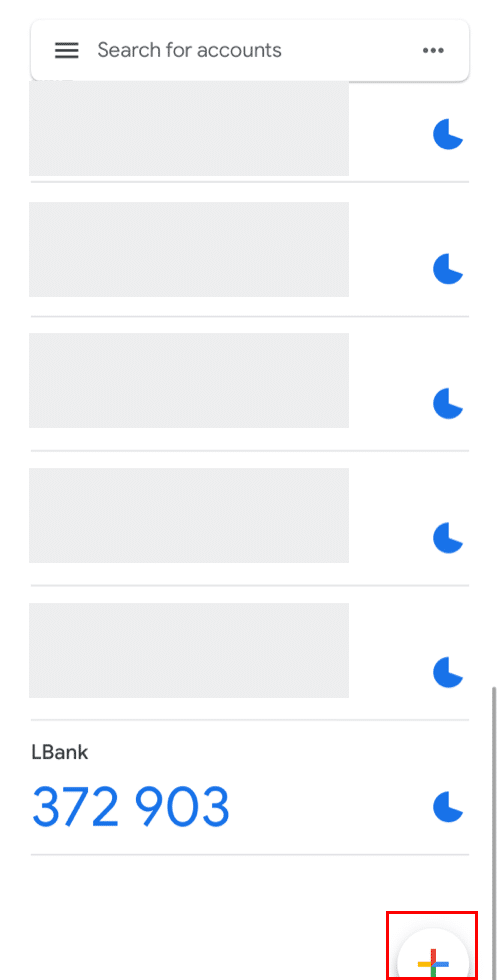
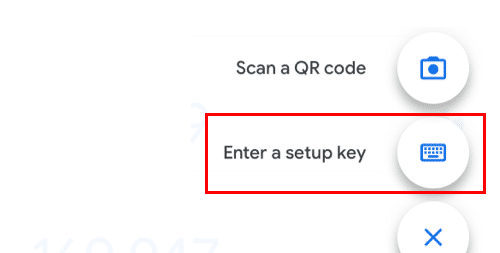
Bạn có thể nhập mã thiết lập theo cách thủ công nếu bạn không thể quét nó.
Mẹo: Ghi lại khóa dự phòng và lưu nó. Trong trường hợp điện thoại của bạn bị mất, bạn sẽ có thể truy xuất Google Authenticator của mình bằng Khóa này.
Vui lòng nhập mã xác minh và nhấp vào [Tiếp theo].
6. Bạn đã kích hoạt thành công Google Authenticator để bảo vệ tài khoản của mình.
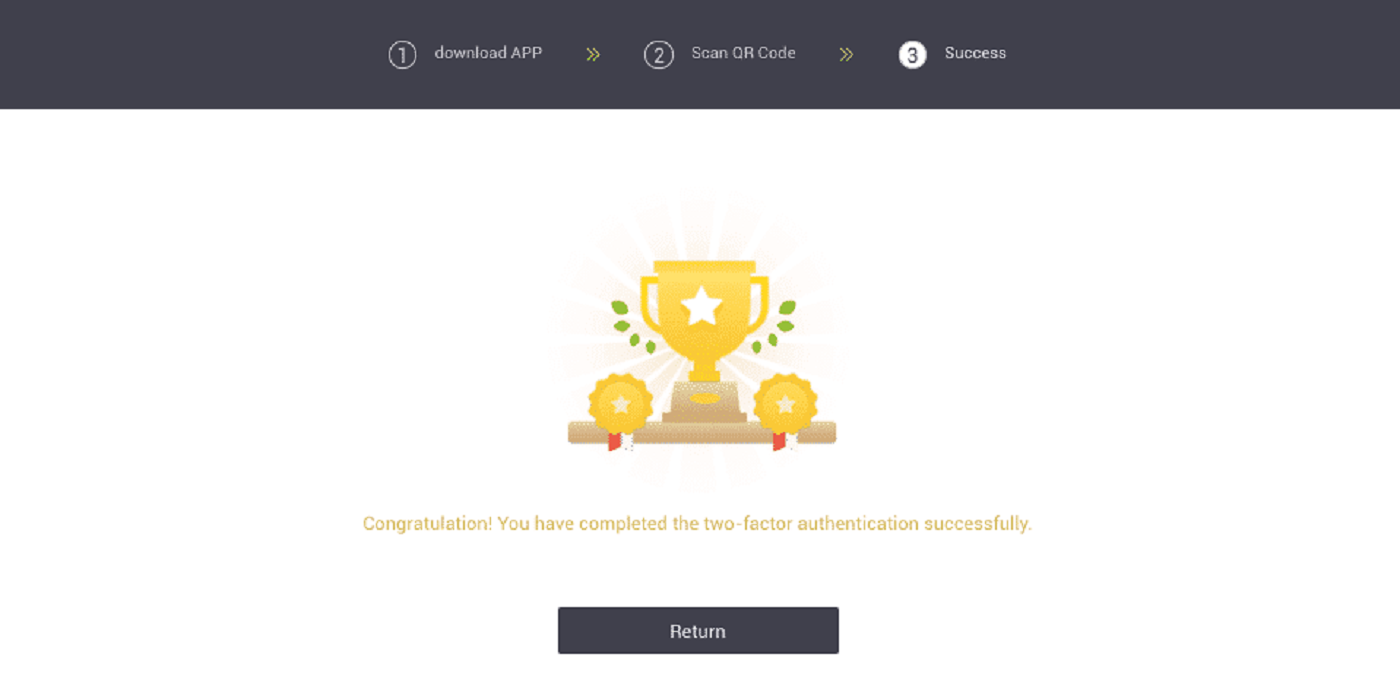
Câu hỏi thường gặp (FAQ) về Xác minh
Làm cách nào để Đặt lại Xác thực Google?
Trường hợp 1: Nếu Google Authenticator của bạn đang hoạt động, bạn có thể sửa đổi hoặc hủy kích hoạt nó bằng cách thực hiện như sau:1. Trên trang chủ, nhấp vào [Hồ sơ] - [Bảo mật] ở góc trên cùng bên phải.
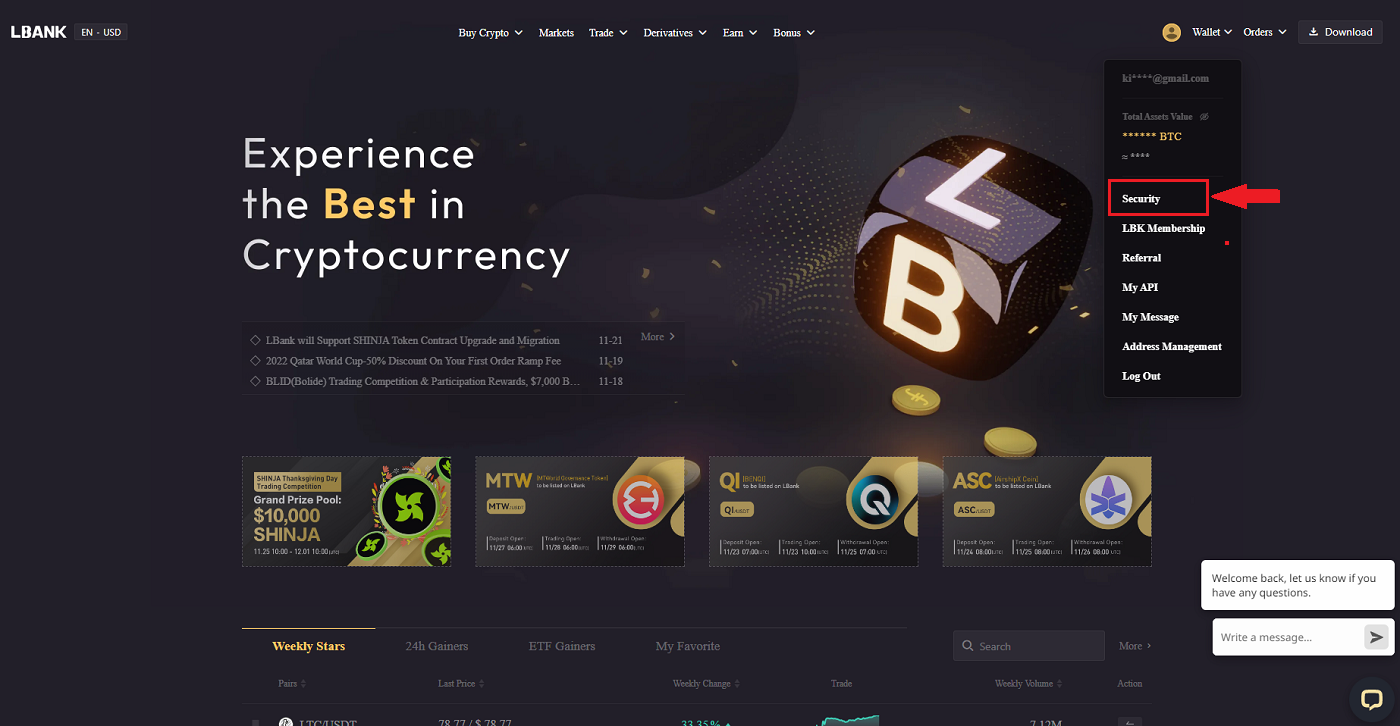
2. Để thay thế ngay Trình xác thực Google hiện tại của bạn, hãy nhấp vào [Sửa đổi] bên cạnh [Xác thực Google] .
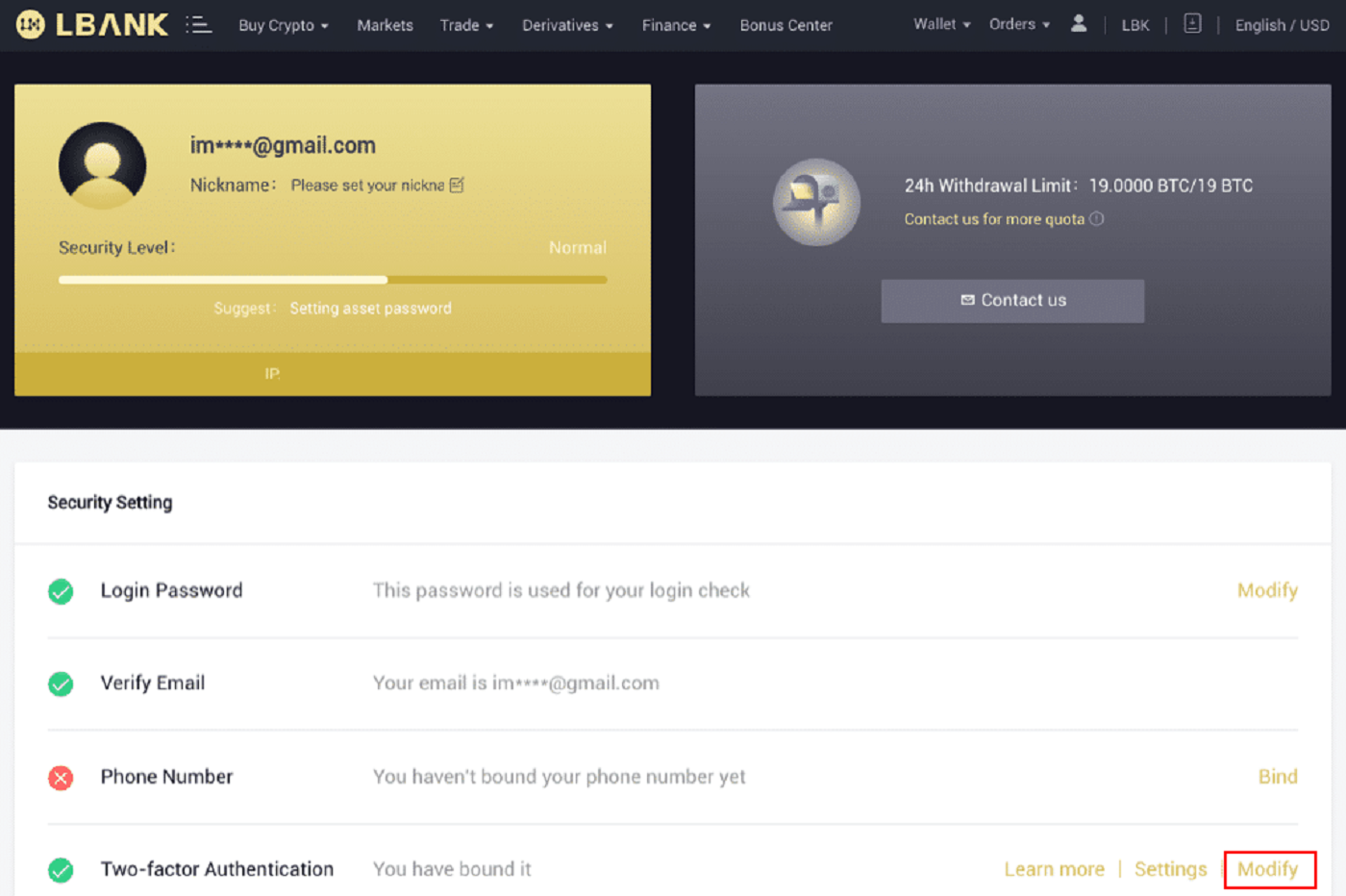
Xin lưu ý rằng khi bạn thực hiện sửa đổi này, việc rút tiền và bán P2P sẽ bị vô hiệu hóa trong 24 giờ.
3. Vui lòng nhấp vào [Tiếp theo] nếu bạn đã cài đặt trình xác thực Google trước đó. Vui lòng cài đặt Google Authenticator trước nếu bạn chưa có.
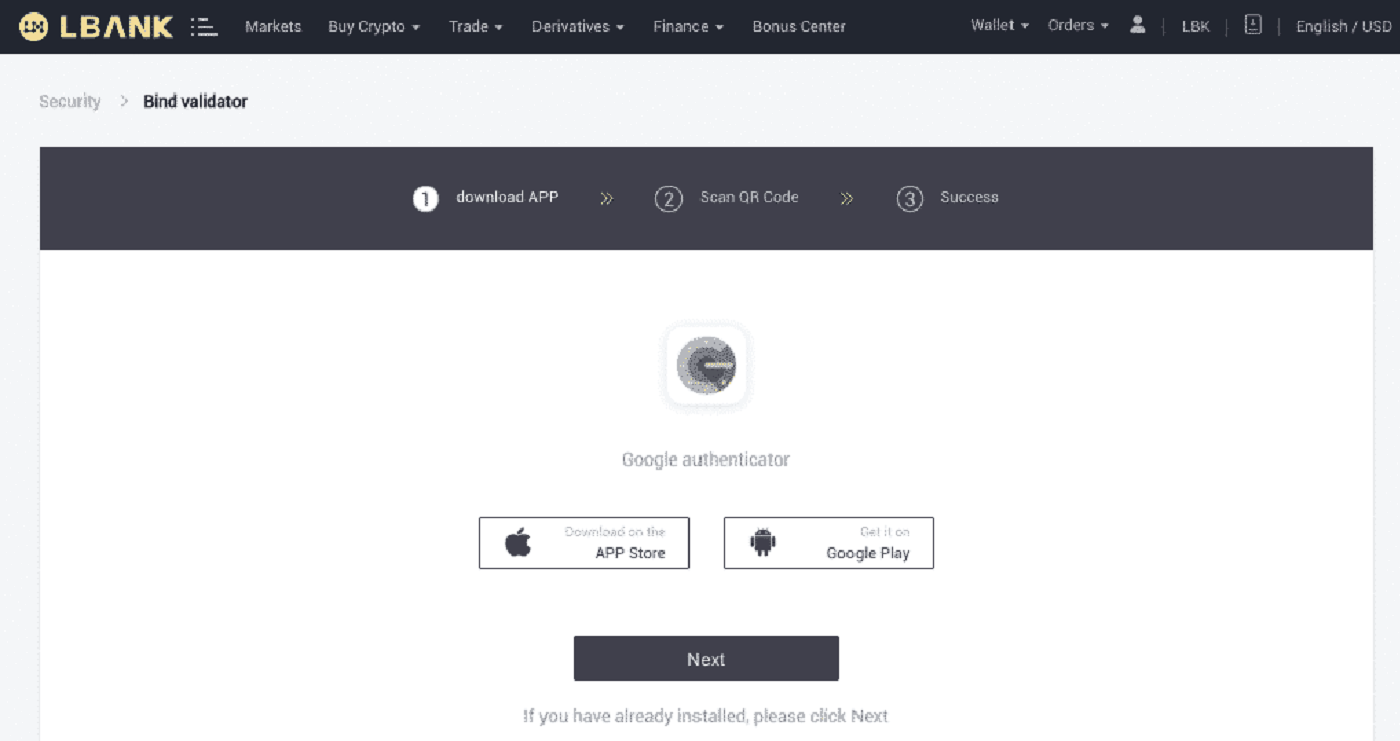

4. Truy cập ứng dụng Google Authenticator. Để thêm khóa dự phòng bạn vừa lưu, hãy nhấn vào[+] và chọn [Nhập khóa thiết lập] . Nhấp vào [Thêm] .
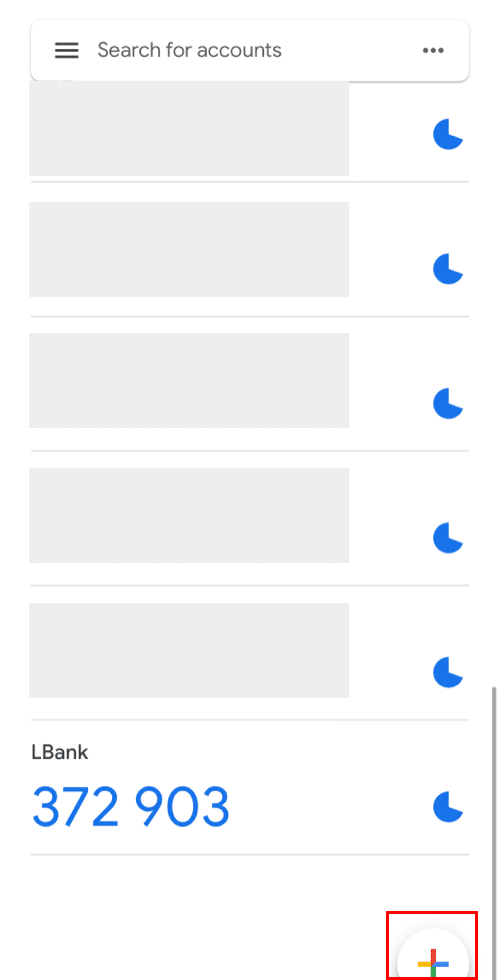
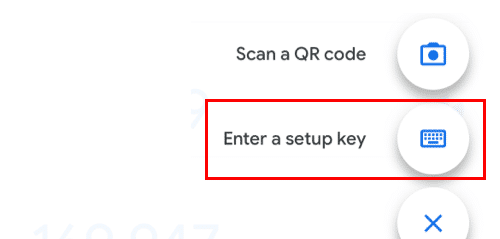
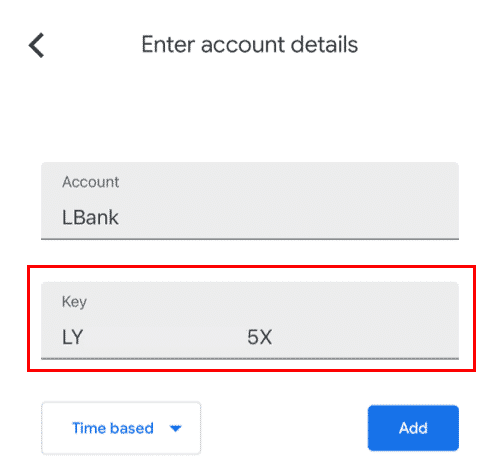
5. Để xác nhận thay đổi, hãy quay lại trang web LBank và đăng nhập bằng Google Authenticator mới của bạn. Để kết thúc quy trình, nhấn [Next] .
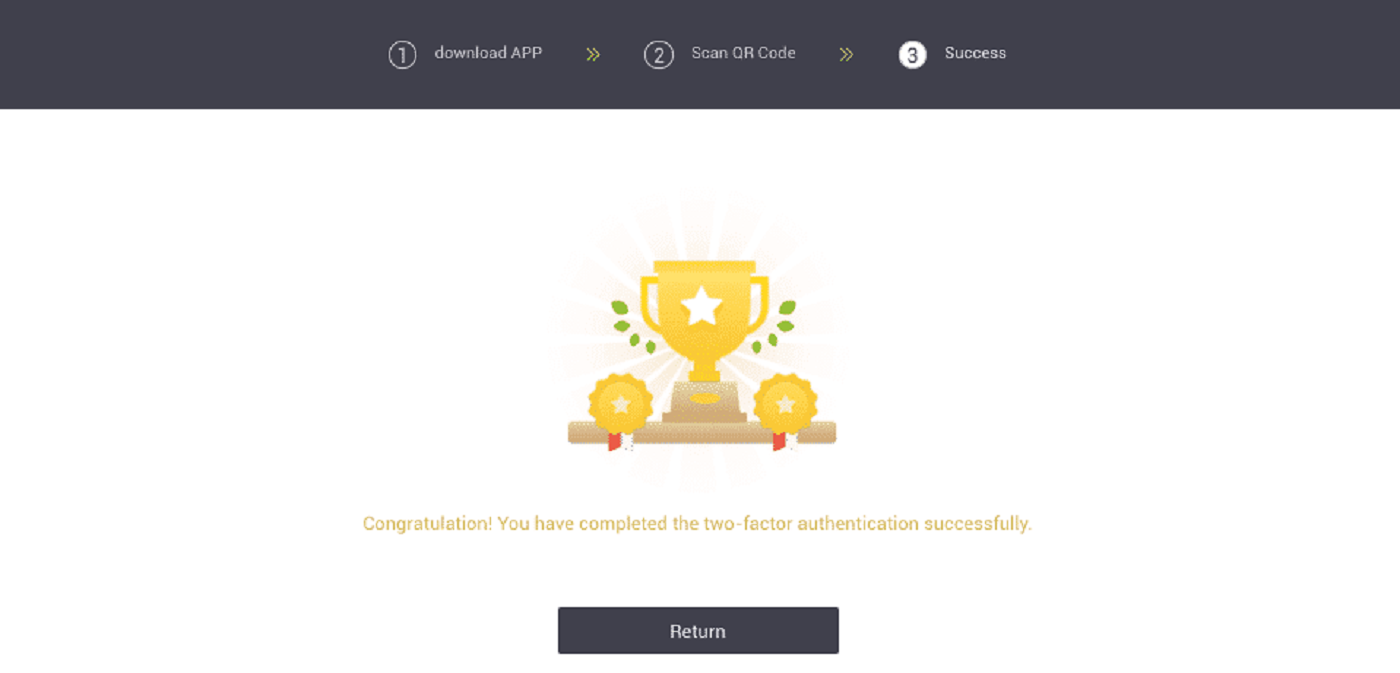
Trường hợp 2: Vui lòng liên hệ với bộ phận hỗ trợ trực tuyến của chúng tôi để được hỗ trợ nếu bạn đã đăng nhập vào tài khoản LBank nhưng không thể truy cập Ứng dụng Google Authenticator hoặc ứng dụng không còn hoạt động.
Trường hợp 3: Vui lòng liên hệ với bộ phận hỗ trợ trực tuyến của chúng tôi để được hỗ trợ nếu bạn không thể sử dụng ứng dụng Google Authenticator hoặc đăng nhập vào tài khoản LBank của mình.
Làm cách nào để giải quyết lỗi mã 2FA?
Nếu bạn nhận được thông báo "lỗi mã 2FA" sau khi nhập mã Xác thực Google, vui lòng thử các giải pháp bên dưới:
- Đồng bộ hóa thời gian trên điện thoại di động của bạn (để đồng bộ hóa ứng dụng Google Authenticator) và máy tính của bạn (từ đó bạn cố gắng đăng nhập).
- Truy cập trang Đăng nhập LBank với chế độ ẩn danh trên Google Chrome.
- Xóa bộ nhớ cache và cookie của trình duyệt của bạn.
- Thay vào đó, hãy thử đăng nhập từ Ứng dụng LBank.
Tôi có thể làm gì khi nó hiển thị "liên kết không thành công"?
- Đảm bảo rằng bạn đã cài đặt Ứng dụng Google Authenticator.
- Cố gắng đồng bộ hóa thời gian trên điện thoại di động và máy tính của bạn.
- Đảm bảo rằng bạn đã nhập đúng mật khẩu và mã 2FA.
- Đảm bảo rằng cài đặt ngày/giờ trên điện thoại di động của bạn được đặt thành “tự động”.
Tại sao tôi không thể nhận mã xác minh SMS?
LBank liên tục cải thiện phạm vi Xác thực SMS của chúng tôi để nâng cao trải nghiệm người dùng. Tuy nhiên, có một số quốc gia và khu vực hiện không được hỗ trợ.
Nếu bạn không thể bật Xác thực SMS, vui lòng sử dụng Xác thực Google làm xác thực hai yếu tố chính của bạn. Bạn có thể tham khảo hướng dẫn sau: Cách bật Xác thực Google (2FA) .
Nếu bạn đã bật Xác thực SMS nhưng vẫn không thể nhận được mã SMS, vui lòng thực hiện các bước sau:
- Đảm bảo rằng điện thoại di động của bạn có tín hiệu mạng tốt.
- Vô hiệu hóa các ứng dụng chống vi-rút và/hoặc tường lửa và/hoặc chặn cuộc gọi trên điện thoại di động của bạn vì những ứng dụng này có khả năng chặn số Mã SMS của chúng tôi.
- Khởi động lại điện thoại di động của bạn.
- Liên hệ với dịch vụ trực tuyến để được trợ giúp thủ công.